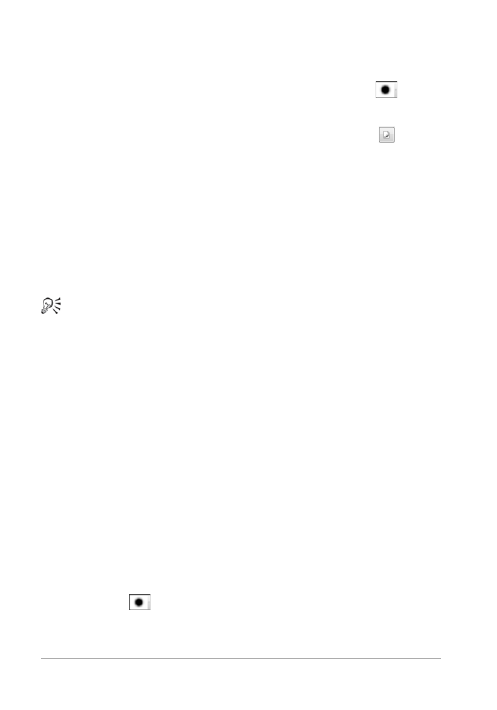
684
Guide d’utilisation de Corel PaintShop Pro X7
2 Modifiez les paramètres du pinceau dans la palette Options
d’outils.
3 Cliquez sur la liste déroulante des pointes de pinceaux
pour
afficher les pointes actuelles.
4 Cliquez sur le bouton Création d’une pointe de pinceau
dans la
liste déroulante Pointe de pinceau.
5 Renseignez les champs de la boîte de dialogue Création d’une
pointe de pinceau.
6 Cliquez sur OK.
Le nouveau pinceau apparaît dans la liste déroulante Pointe de
pinceau. Vous pouvez utiliser le nouveau pinceau avec l’un des
outils de peinture affichés dans la liste déroulante.
Vous pouvez également ouvrir la boîte de dialogue Créer une
pointe de pinceau en sélectionnant Fichier Exporter Pinceau
personnalisé.
Pour enregistrer le nouveau pinceau dans un dossier autre que
le dossier Pinceaux par défaut, cliquez sur Modifier les chemins
dans la boîte de dialogue Créer une pointe de pinceau. Pour
plus d’informations sur la modification des emplacements de
fichiers, reportez-vous à la section “Définition de
l’emplacement des fichiers”, page 784.
Pour créer une pointe de pinceau à partir d’une sélection
Espace de travail Édition
1 Sélectionnez la zone à convertir en pinceau personnalisé.
2 Sélectionnez un outil de peinture dans la barre d’outils Outils.
3 Dans la palette Options d’outils, ouvrez la liste déroulante Pointe
de pinceau
pour afficher les pointes de pinceaux actuelles.